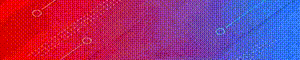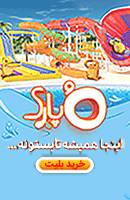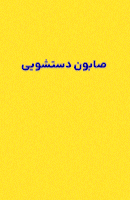سیستم شما کند شده است؟
خبرگزاری تسنیم: شاید به تازگی دریافتهاید که سیستم شما کمی کند کار میکند. شاید به دلیل عمر بالای سیستم یا لپتاپ و استهلاک این موضوع پیش آمده باشد.
به گزارش گروه رسانههای خبرگزاری تسنیم،شاید برای شما پیش آمده که به تازگی هنگام کار با برخی برنامهها متوجه کندی کار سیستم میشوید یا اینکه گاهی برای اجرای یک برنامه، ویندوز به شما پیغام میدهد، تم و شمای سیستم عامل به حالت ابتدایی تغییر میکند.
این موضوع به ویژه هنگام اجرای برنامههای گرافیکی و سنگین همچون بازیها رخ میدهد. در این حالت سیستم عامل مجبور است به دلیل ناتوانی در اختصاص منابع لازم به برنامه مورد نظر خود منابع کمتری مصرف کند و به همین خاطر از ویژگیهای گرافیکی خود میکاهد.
البته مشکل کندی سیستم، مشکلی اساسی است و اگر مربوط به پیر بودن سیستم نشود، قطعا علت اساسی دیگری همچون وجود یک بدافزار دارد. پس به دنبال چاره اساسی باشید! اما تا هنگامی که چاره اساسی را پیدا کنید، به شما روشی برای بهبود عملکرد سیستم در ویندوز آموزش میدهیم.

تغییر Scheme ویندوز به حالت ابتدایی یا Basic
فضای ویندوز 7 در نسخههای بالاتر از Home در حالت عادی با شمای گرافیکی با نام Aurora پوشیده شده است. این شما یا Scheme جلوه شیشهای را که در ویندوز با آن آشنا هستیم، نمایش میدهد و در نتیجه بخشی از منابع سیستم به این موضوع اختصاص مییابد.
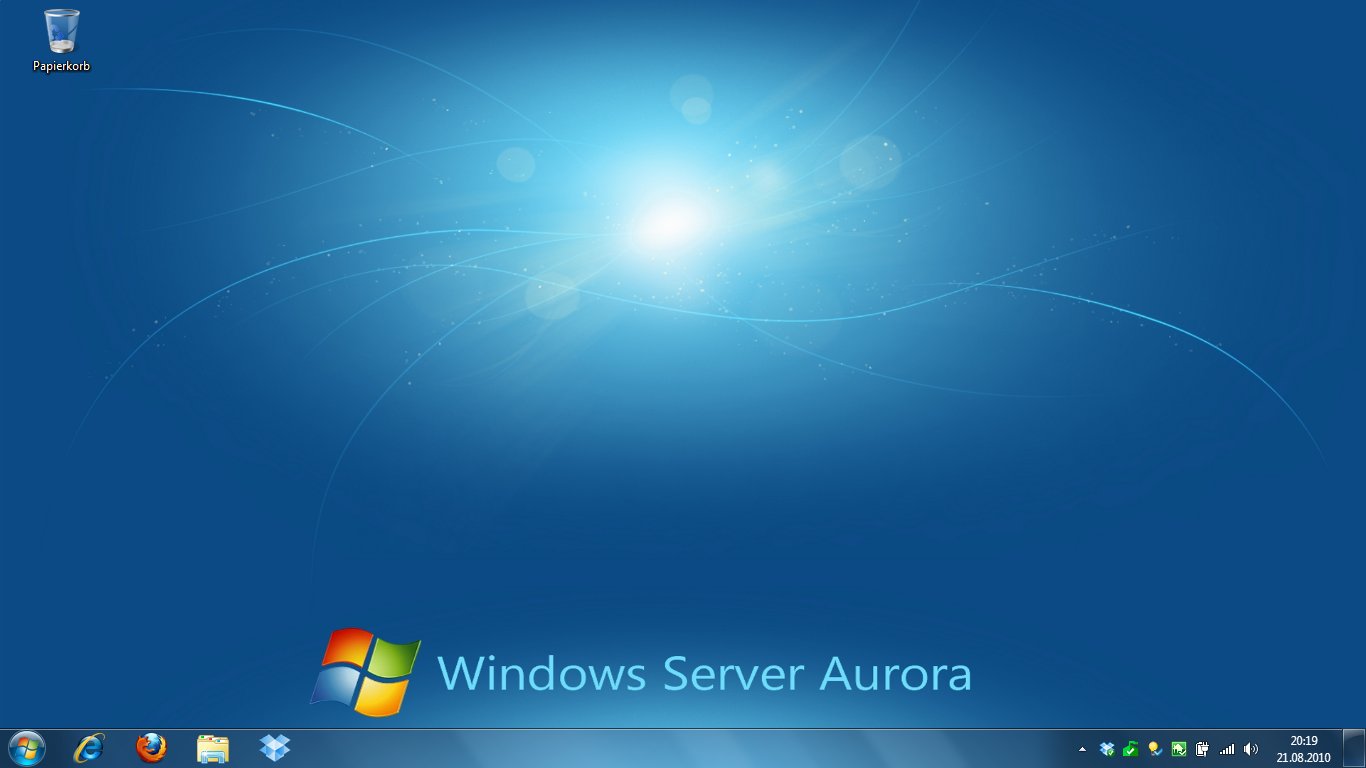
زمانی که منابع سیستم برای اختصاص به سایر برنامهها و امور محدود باشد، سیستم عامل خودکار Scheme را از Aurora به حالت Basic تغییر میدهد تا خود منابع کمتری مصرف کند. پس یکی از راههای بهبود عملکرد در یک سیستم کند میتواند همین ترفند باشد که ویندوز به ما یاد میدهد!
روش نخست
برای تغییر Scheme ویندوز به حالت ابتدایی یا Basic نخست روی آیکون Computer بر روی دسکتاپ کلیک راست کنید و گزینه Properties را برگزینید. سپس از پنل سمت چپ بر گزینه Advanced System Settings کلیک کنید.
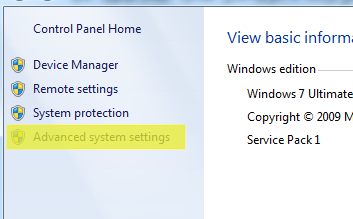
در پنجرهای که باز میشود، در تب Advanced از ذیل بخش Performance روی دکمه Settings کلیک کرده و در پنجره بعدی در تب Visual Effects گزینه Adjust for best performance را انتخاب و روی دکمه Apply کلیک کنید؛ مطابق شکل زیر:
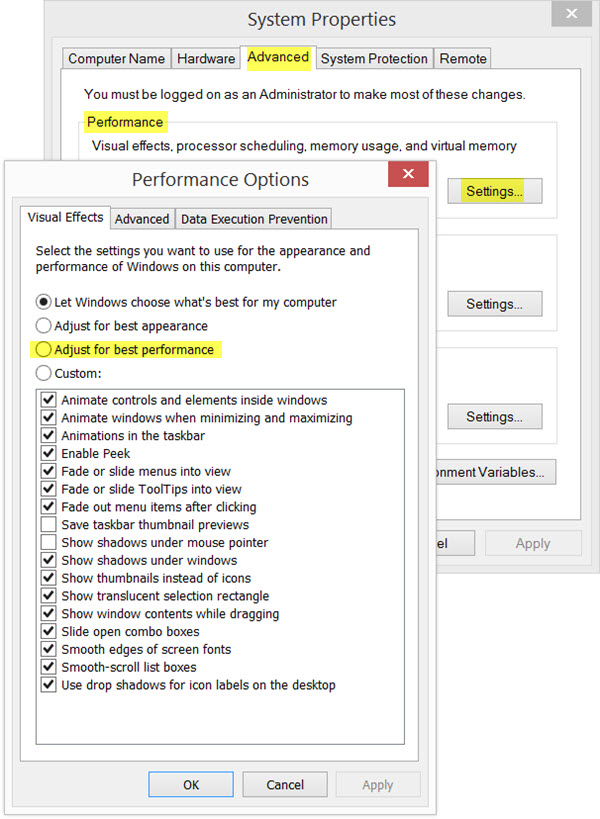
در این حالت احتمالا خواهید دید که نمای ویندوز و واسط کاربری آن به دوران ویندوز 2000 بازمیگردد، زیرا سییستم عامل همه جلوههای بصری را غیرفعال میکند. برای آنکه کمی از این حالت خشک و کهنه بکاهید، روی گزینه Custom کلیک کنید و سپس در انتهای فهرست زیر آن تیک گزینه Use visual styles on windows… و Enable transparent Glass را بزنید.
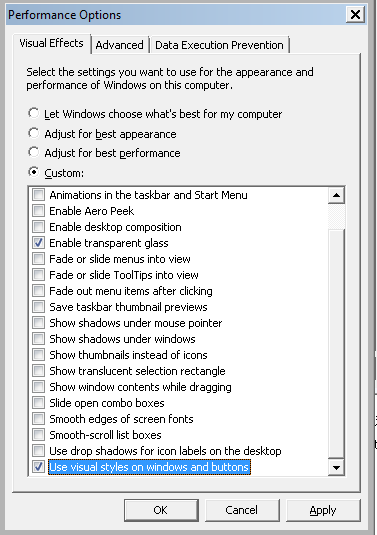
اگر با خواندن متنها به دلیل تغییر فونتها مشکل دارید، میتوانید گزینه Enable Desktop Composition را نیز فعال کنید. به همین ترتیب، هر کدام از گزینههای دیگری را که میخواهید فعال غیر فعال کنید.
روش دوم
اما شما میتوانید این کار را نه در حالت کلی، بلکه در هنگام کار با یک برنامه خاص که نیازمند منابع زیاد است، انجام دهید. برای این کار روی آیکون برنامه مورد نظر کلیک راست و گزینه Properties را انتخاب کنید. پس از باز شدن پنجره مربوطه به تب Compatibility بروید و تیک گزینه Disable Desktop Composition را بزنید.
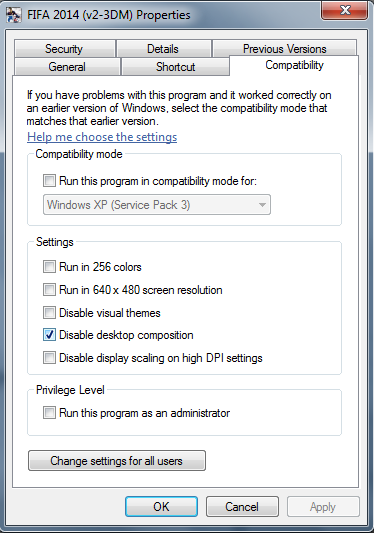
این کار باعث میشود به هنگام اجرای این برنامه، سرویس Desktop Window Manager Session غیر فعال شود که کمک شایانی به آزاد شدن منابع سیستم میکند.
با توجه به امکان تعیین این قابلیت برای هر برنامه به شکل جداگانه، پیشنهاد ما به شما استفاده از روش دوم است.
آیا این ترفند برای شما سودمند بود؟ آیا کمکی به افزایش سرعت سیستم عامل و دستگاه شما میکند؟ شما چه روش یا نرمافزاری برای بهبود عملکرد سیستمهای کند میشناسید؟ تجربیات خود را با ما در بخش نظرات در میان بگذارید.
منبع:تابناک
انتهای پیام/
خبرگزاری تسنیم: انتشار مطالب خبری و تحلیلی رسانههای داخلی و خارجی لزوما به معنای تایید محتوای آن نیست و صرفا جهت اطلاع کاربران از فضای رسانهای بازنشر میشود.